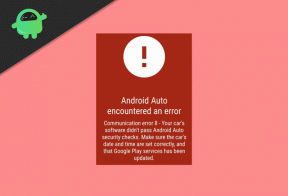Ako obnoviť odstránené e-mailové správy v aplikácii Mail pre iPhone a iPad
Rôzne / / August 05, 2021
Postavili sme sa veci mazanie e-mailových správ z e-mailov v určitom okamihu, väčšinou náhodne alebo zámerne vymazaný, ale neskôr budete potrebovať tento individuálny e-mail. Ideme sa teda naučiť obnoviť odstránené e-mailové správy v pošte
Dúfajme, že budete môcť obnoviť odstránené e-maily správy v e-maile po odstránení. iOS Mail je dodávaný s predinštalovaným spolu s vaším iPhone a iPadom, niekoľko e-mailov, služby ako Gmail, Yahoo Mail, iCloud a Outlook, medzi viac.
Používatelia musia byť nútení prepojiť svoje e-mailové adresy s e-mailovými správami pre iOS. Nehovoriac o tom, že od Apple App Store si nikto nemusí sťahovať ďalšie aplikácie e-mailových služieb. Namiesto toho E-mail od spoločnosti Apple pre iOS poskytuje pohlcujúci zážitok.

Dnes sa zameriavame na vedomosti o tom, ako z iOS budete môcť obnoviť akýkoľvek e-mailMail ktoré ste odstránili zo zariadení so systémom iOS a iPad. Ak to budete neskôr potrebovať, potom by ste trpeli. Namiesto paniky by ste mohli byť pripravení e-mail obnoviť.
E-mail Apple iOS umožňuje obnoviť odstránených používateľov archív z e-mailovej aplikácie„Spoločnosť Apple navrhla svoju aplikáciu pomerne precízne, takže sa zdá byť celkom jednoduchá.Predtým, ako budete pokračovať v tom, ako môžete obnoviť svoj e-mail, je dôležité pochopiť, ako odstrániť e-maily, úplne prvá vec prvá, pri prezeraní e-mailu, ktorý omylom klepnete, je tlačidlo na odstránenie umiestnené na spodnej časti okna e-mail. Počas prezerania zoznamu e-mailov omylom potiahnete e-mailom v dôsledku jedného gesta doľava. Ďalej pri prezeraní zoznamu e-mailov odstránite viac e-mailov naraz. Potiahnutím prstom nadol cez začiarkavacie políčka a klepnutím na kôš.
Obsah
- 1 Ako môžem zistiť odstránenie z e-mailov na zariadeniach iPhone a iPad
- 2 Ako obnoviť archivovaný e-mail z iPhone a iPad
- 3 Skratka na okamžité obnovenie a vrátenie obnovenia odstránených e-mailov.
- 4 Zmeňte plánovaný kôš, e-mailové správy zostanú v poštovej schránke koša
Ako môžem zistiť odstránenie z e-mailov na zariadeniach iPhone a iPad

Závisí to preto na vašom poskytovateľovi e-mailových služieb, takže musíte na svojom iPade a iPhone vyhľadať priečinky odpadkového koša pre svoj e-mail.
- Otvor „Mail“ aplikáciu na svojom iPade alebo iPade.
- Prejdite na účet a klepnite na „Poštové schránky.“
- (Umiestnené v ľavom hornom hornom rohu obrazovky)
- Vyber "Smeti" alebo „Bin“ v závislosti od nastavenia regiónu.
- (Všetky vaše odstránené e-maily nájdete v priečinku Kôš)
- Klepnite na Upraviť a vyberte omylom odstrániť e-mail.
- (Vybrali ste tie e-maily, ktoré chcete posielať e-mailom na e-mailové správy pre iPhone a iPhone)
- Kliknite na "Pohyb."
- Teraz musíte prejsť z priečinka Kôš / kôš do požadovanej obálky.
- (Podľa vašich preferencií klepnite na „Doručená pošta“ alebo „Koncept“ alebo „Odoslané“.)
Poznámka:Priečinok Kôš má naplánované trvalé mazanie e-mailov z iPhonu alebo iPadu. Znamená to, že nebude fungovať, ak budete meškať dlhšie.
Po obnovení všetkých svojich e-mailov z e-mailu spoločnosti Apple, ale ak používate inú e-mailovú službu, záleží to na poskytovateľovi e-mailových služieb.
Ako obnoviť archivovaný e-mail z iPhone a iPad
Niektorí používatelia majú dobre udržiavané maily, kde archivuje e-maily. Archivácia e-mailov je trochu praktická pri starostlivosti o listy, ale ak by ste ich potom vymazali, musíte pristúpiť k ešte jednej metóde. Zatiaľ čo tieto e-maily uložené na úplne inom mieste sa porovnávajú s jednotlivými odpadmi e-mailov.
- Otvor „Mail“ aplikáciu na svojom iPade alebo iPade.
- Prejdite na účet a klepnite na „Poštové schránky.“
- (Umiestnené v ľavom hornom hornom rohu obrazovky)
- Vyberte si "Všetky správy."
- (Tu sa objavia všetci poskytovatelia e-mailových služieb spolu so základným súborom a súborom s hviezdičkou)
- Tu nájdete všetky svoje archivované e-maily.
- (Ak používate viac ako jedného poskytovateľa e-mailových služieb, môžete nájsť zmiešaný e-mail v spojení s inými e-mailmi)
- V závislosti od poskytovateľa e-mailovej služby môžete postupovať podľa pokynov „Pohnúť sa.“
- (Gmail:Potiahnite prstom doľava a klepnite na „Viac“ a potom na „Ďalšie poštové schránky“)
- Teraz musíte prejsť z priečinka Kôš / priečinok do požadovaného priečinka
- (Klepnite na „Doručená pošta“ alebo „Koncept“ alebo „Odoslané“ podľa vašich preferencií.)
Dúfajme, že úspešne obnovíte svoje e-maily na zariadeniach iPhone a iPad z e-mailovej aplikácie.
Skratka na okamžité obnovenie a vrátenie obnovenia odstránených e-mailov.
Gesto pre iOS bolo užitočné, ak omylom odstránite e-mail, ale to si uvedomíte okamžite. Potom sa môžete okamžite zotaviť iba pomocou „Undo delete“ vlastnosť. Pomohlo by, keby ste otriasli iPhonom alebo iPadom a klepnutím na „Späť“ potvrdili a obnovili odstránené e-maily. Táto funkcia sa nazýva „Shake to Undo“ alebo „Potraste, aby ste sa vzchopili “ ale fungovalo to len na vylepšenie odstránených e-mailových správ v súboroch pošty pred chvíľou,
Zmeňte plánovaný kôš, e-mailové správy zostanú v poštovej schránke koša
- Otvor „Nastavenie“ aplikácia
- Ísť do „Heslo a účty.“
- Vyber „Pokročilé nastavenie.“
- Klepnite na „Odstrániť“ potom vyberte časový interval.
- (Môže byť prepísaná niektorou e-mailovou službou, aj keď ste si vybrali nikdy)
Poznámka: Časy, počas ktorých môžu e-mailové adresy zostať v koši, by mohli nahradiť niektoré e-mailové služby, napríklad iCloud neuchováva odstránené e-maily dlhšie ako 30 dní.
Romeshwar je technický novinár, miloval ho Lakhs. Ďakujeme za množstvo článkov pre rešpektovaný web od 4. apríla 2019. Nestranný názor, návody, návody, poskytovanie kvalitného obsahu a informatívne. Roar to Satisfied You are Hunger of Technology.